Een belangrijk, maar soms ook een wat technisch verhaal is het live zetten van een website. In dit bericht probeer ik je van A tot Z uit te leggen hoe je je website het beste live kan zetten.
Het begin
Voordat je website live gaat over je eigen domein, is je website zichtbaar op een subdomein onder marketheme2.nl. In dit artikel gebruiken we de volgende voorbeelden:
- Sitenaam: Testwebsite
- Tijdelijk domein: testwebsite.marketheme2.nl
- Domein: testwebsite.nl
Binnen dit subdomein kan je aan de slag met het klaar zetten van je website, alvorens je deze live zet op je eigen domein. Te adviseren is wel om je domein er zo snel mogelijk aan te koppelen, zodat je website snel live is en geïndexeerd kan worden door Google, maar ook op een eigen naam zichtbaar is voor je bezoekers.
Domeinnaam
Marketheme bied geen domeinregistratie aan. Een reden daar voor is omdat wij het belangrijk vinden dan onze klanten zelf de eigenaar zijn van hun domeinnamen en daar op elk moment mee kunnen doen wat ze willen. Het koppelen van je domein is echter niet lastig om uit te voeren.
Neostrada
We hebben goede ervaringen met dit bedrijf, dat ook de webhosting van onze diensten verzorgd. Om deze reden hebben we een API koppeling met Neostrada geschreven die het extra makkelijk maakt om je domeinnaam te koppelen met Marketheme, wanneer jij jouw domeinen ook geregistreerd hebt binnen Neostrada. Heb je al een domein bij Neostrada en wil je weten hoe je deze kan koppelen, lees dan direct verder in het hoofdstuk “Automatisch domein aanpassen” binnen dit bericht.
Heb je nog geen domein? Dan raad ik je aan om een kijkje te nemen op de website van Neostrada.
Andere partij
Heb je je domeinen op een andere plek dan Neostrada geparkeerd staan, ook dan kan je ze nog koppelen met Marketheme, maar zal je zelf handmatig de nodige technische aanpassingen dienen te maken. Lees hiervoor het hoofdstuk “Handmatig domein aanpassen” in dit artikel.
Automatisch domein aanpassen
Zoals eerder omschreven is het met een Neostrada domein eenvoudig om je domein te koppelen aan Marketheme. Je dient eerst je API key van Neostrada toe te voegen binnen je Marketheme website. Je kunt je API key vinden via de volgende pagina:

De geel omrandde API token (vrij lang) is de juiste. Mogelijk zie je onderaan de pagina, net als bij mijn bovenstaande print screen, nog een andere API key staan. Deze gebruik je niet. Dit is van een verouderde API die binnenkort niet meer ondersteund wordt. Je gebruikt dus de bovenste API key.
Vervolgens kan je binnen jouw Marketheme website onder “Marketheme instellingen -> API koppelingen” Onder “Neostrada API token” je zojuist gekopieerde API token plakken.

Vergeet niet om de pagina op te slaan, om je API token daadwerkelijk te verbinden met Marketheme.
Website live zetten
Onder de pagina “Marketheme instellingen -> Website live zetten” zie je nu, mits je API key goed verbonden is, een overzicht met Neostrada domeinen. Hier kan je de keuze maken voor het domein dat je wilt gebruiken met Marketheme.
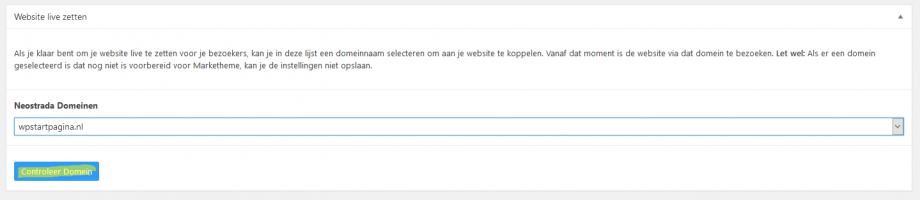
Vervolgens kan je op de knop “Controleer Domein” klikken. Het systeem gaat dan de instellingen van jouw domein bekijken en of hij middels deze instellingen succesvol aan Marketheme gekoppeld kan worden.

Succesvol ingesteld domein
Nadat dit gebeurd is krijg je direct een melding op je scherm met de status van dit domein. Als alles goed gaat krijg je een bericht dat lijkt op de onderstaande afbeelding:

Wanneer een domeinnaam succesvol verwijst naar Marketheme is het mogelijk om de instellingen op te slaan en wordt de website omgezet naar het nieuwe domein. Houd er rekening mee dat er een aantal wijzigingen plaats vinden die wat verwarring kunnen opleveren. Meer daar over verderop in dit artikel onder het hoofdstuk “Live geplaatst, wat nu?”.
Nog niet goed ingesteld domein
Als een domein nog niet eerder verbonden is geweest met Marketheme, zal je zeer waarschijnlijk een foutmelding krijgen:
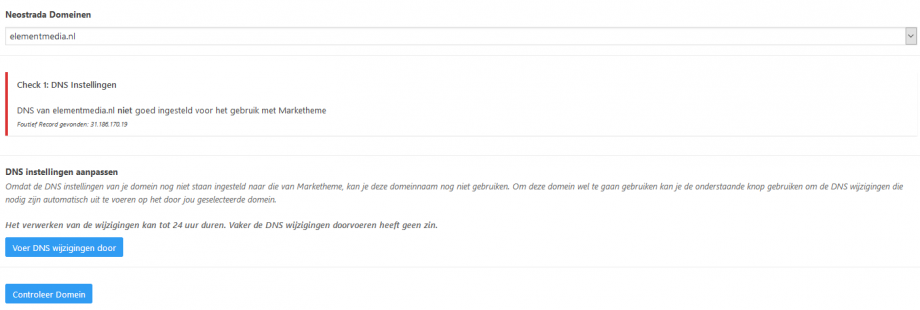
Je ziet op deze afbeelding precies wat de fout met dit domein is. De DNS instellingen zijn nog niet goed ingesteld en verwijzen naar een ander domein. Door de knop “Voer DNS wijzigingen door” in te drukken, kan Marketheme deze wijzigingen voor jou doorvoeren middels de API koppeling die gemaakt is met Neostrada.
Zoals de bovenstaande afbeelding ook aan geeft kan het wijzigen van een DNS tot wel 24 uur duren. Neem hier dus rustig de tijd voor en klik niet vaker op “DNS wijzigen” (dit kan er zelfs voor zorgen dat het proces nog langer duurt, omdat je elke keer een nieuwe wijziging doorvoert).
Middels de knop “Controleer domein” kan je opnieuw controleren of de wijzigingen momenteel wel goed ingesteld staan. Krijg je nog steeds een foutmelding, controleer dan goed wat de foutmelding precies is en corrigeer waar nodig.
Handmatig domein aanpassen
Het handmatig aanpassen van een domein is iets lastiger. We adviseren dit dan ook niet aan mensen die geen verstand hebben van dit soort zaken, omdat we dan geen garantie kunnen geven op juiste werking. Mocht je wel weten wat je doet, dan dien je de A records van jouw domein te verwijzen naar het IP adres van Marketheme 2, namelijk 195.238.75.91. Sommige hostingproviders zijn bereid hun klanten te helpen bij zulke wijzigingen. Met de informatie van dit hoofdstuk, hebben zij als het goed is voldoende informatie om jouw domein naar Marketheme te laten verwijzen. Vergeet niet je domeinnaam aan hen door te geven!
Let op! Het doorvoeren van DNS wijzigingen kan tot 24 uur duren voor dit overal verwerkt is. Mocht je in de volgende stappen foutmeldingen krijgen, kan dat hier mee te maken hebben. Wacht dus rustig af!
Domein opgeven binnen Marketheme
Omdat het opgeven van een eigen domein buiten Neostrada valt onder een uitgebreide instelling, dien je onder “Marketheme instellingen -> Algemene instellingen” eerst “Uitgebreide instellingen weergeven?” op “Ja” hebben gezet.

Vergeet vervolgens niet om de pagina op te slaan alvorens je de pagina verlaat. Hierna kun je de pagina “Marketheme instellingen -> Website live zetten” bezoeken.
Je kunt hier vervolgens aanvinken dat je een manueel domein wilt invoeren. Vervolgens kan je deze controleren met de knop “Controleer domein”.

Succesvol ingesteld domein
Wanneer de instellingen van jouw domein kloppen en je lang genoeg hebt gewacht na het doorvoeren van de DNS wijzigingen krijg je de melding dat jouw domein goed ingesteld staat in de richting van Marketheme.

Je zult zien dat je nu de instellingen kan bijwerken en het systeem zal jouw website nu vanaf jouw ingestelde domein weergeven. Let er echter wel op dat er op de achtergrond een aantal dingen aangepast worden welke verwarring kunnen opleveren. Lees daarom zeker ook verder in dit artikel het hoofdstuk “Live geplaatst, wat nu?”
Nog niet goed ingesteld domein
Het is ook mogelijk dat jouw domein een foutmelding geeft en niet goed naar Marketheme verwijst. Is het minder dan 24 uur geleden dat jij je DNS wijzigingen hebt doorgevoerd? Geef het dan rustig de tijd en controleer een dag later nog eens.
Live geplaatst, wat nu?
Nadat je je website live hebt geplaatst zal je worden doorverwezen naar https://marketheme2.nl/website-status/
Op deze pagina kan je bijhouden wat de status van je website precies is. Is je domein nog steeds netjes verbonden met Marketheme? Is er al een certificaat voor je geinstalleerd?
Mijn verbinding is niet privé

Je hebt net je nieuwe domeinnaam aan Marketheme gekoppeld maar krijgt de volgende melding. Dat klopt helemaal. Het systeem is op dit moment druk bezig om voor jou een SSL certificaat te genereren.
SSL certificaat
Elke website binnen Marketheme 2 krijgt een automatisch aangevraagd SSL certificaat. Dit zorgt er voor dat je website over een beveiligde verbinding werkt (https://) en zorgt voor het welbekende groene slotje in je browser. Het aanvragen van een SSL certificaat kan tot 24 uur duren, maar zal in de praktijk vaak sneller gaan. Houd de status pagina op https://marketheme2.nl/website-status/ dus goed in de gaten om te weten wanneer jouw website écht live is.
Ik heb alles goed gedaan, maar toch lukt het niet?
Dat kan uiteraard gebeuren. We hebben ons best gedaan dit proces zo eenvoudig mogelijk te maken, maar helaas blijft toch het meest technische onderdeel binnen Marketheme. Kom je er nou toch niet uit? Lees dit artikel nog eens op je gemak na, wellicht dat je iets gemist hebt.
Verder kan je gebruik maken van tips en trucks van anderen welke je kan vinden op ons forum via https://community.marketheme.nl
Mocht je om wat voor een reden dan nog steeds helemaal vast lopen, maak dan even een topic aan of stuur een mailtje naar Marketheme.
